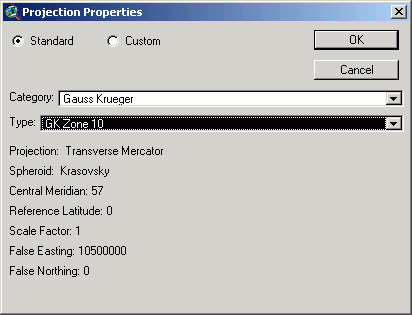Добавление пользовательских проекций в Arcview GIS
по адресу http://gis-lab.info/qa/addprjav.html
Добавление пользовательских проекций в Arcview GIS
Для того, чтобы Arcview добавил к своему списку стандартных проекций используемые вами, нужно создать и запустить скрипт, в котором прописать какие проекции вы хотели бы видеть в Arcview. Естественно, те же проекции вы можете получить и настроив проекцию через View\Properties\Projection\Custom, но если вам наконец это надоело, то пора научить Arcview автоматически добавлять в стандартные проекции проекции с вашими параметрами.
1. Создание файла с пользовательскими проекциями
Готовый набор проекций, включающий проекции Albers'a, Gauss-Krueger 3-28 зоны и другие можно скачать вот здесь default.prj
Список проекций добавляемых в Arcview при использовании файла default.prj:
- Gauss-Krueger: zone 3 - zone 32
- Albers Equal Area Conic: Romania, Europe, Siberia, FarEast
- Lambert Conformal Conic с официальными параметрами для Канады
Готовый скрипт создающий default.prj для выше перечисленных проекций.
Если вам достаточно проекций прописанных в файле доступном для скачки, переходите сразу к [addprjav.html#2 пункту 2]. Если Вы хотите создать свой собственный набор проекций нужно проделать следующие шаги:
'создать группу проекций и задать им название
c = CoordSys.Make
c.SetName("My Projections")
projections = c.GetProjections
'создать проекцию Albers'a с пользовательскими параметрами
r = Rect.Make(103@"-56".AsNumber,164@"-7".AsNumber)
projection1 = Albers.Make(r)
projection1.SetDescription("Albers - Europe")
projection1.SetCentralMeridian(45)
projection1.SetReferenceLatitude(0)
projection1.SetLowerStandardParallel(52)
projection1.SetUpperStandardParallel(64)
projection1.SetFalseEasting(8500000)
projection1.SetFalseNorthing(0)
projection1.SetSpheroid(#SPHEROID_KRASOVSKY)
'Добавить проекцию в список
projections.Add(p1)
'Создать файл default.prj с дополнительными проекциями
defprj = ODB.Make("$HOME/default.prj".AsFilename)
defprj.Add(c)
defprj.Add(c2)
defprj.Commit
Если нужно добавить проекцию Гаусса-Крюгера, то это можно сделать так:
'создать группу проекций и задать им название
c = CoordSys.Make
c.SetName("My Projections") projections = c.GetProjections 'создать проекцию Gauss-Krueger с пользовательскими параметрами (зона 24) r = Rect.Make(103@"-56".AsNumber,164@"-7".AsNumber) p20 = TransverseMercator.Make(r) p20.SetDescription("GK Zone 24") p20.SetCentralMeridian(141) p20.SetReferenceLatitude(0) p20.SetScale(1) p20.SetFalseEasting(24500000) p20.SetFalseNorthing(0) p20.SetSpheroid(#SPHEROID_KRASOVSKY) 'Добавить проекцию в список projections.Add(p1) 'Создать файл default.prj с дополнительными проекциями defprj = ODB.Make("$HOME/default.prj".AsFilename) defprj.Add(c) defprj.Add(c2) defprj.Commit
2. Настройка среды Windows для понимания Arcview файла привязки default.prj
Для того, чтобы Arview нашел файл с дополнительными проекциями в определенной директории (например c:\GIS\Arcivew3\), нужно прописать переменную окружения Windows, называется она - HOME.
Для этого нужно, в зависимости от установленной операционной системы:
Windows 95/98
В файл config.sys прописать следующую строку
set HOME=C:\Gis\ArcView3\ - путем в данном случае является папка в которую был установлен Arcview
Windows 2000\XP
Пуск (Start) - Настройка (Settings) - Панель управления (Control Panel) - Система - Дополнительно (Advanced)-Переменные среды (Environmental Variables) - Системные переменные (System Variables). Создать переменную (New):
Имя переменной: HOME
Значение переменной: C:\Gis\ArcView3\ - путем в данном случае является папка в которую был установлен Arcview
3. В эту же папку переписать файл default.prj
4. Перегрузить компьютер для обновления информации о системных переменных
В данном файле default.prj прописаны 3 проекции Albers'а и 18 проекций GK, от 5 до 27 зоны включительно. В случае правильного подключения файла с проекциями при вызове окна Projection Properties (View\Properties\Projection) в группе Standart появляются 2 новые категории (category) BCC Projections и Gauss-Krueger.